Wniosek o stypendium dla osób niepełnosprawnych¶
wersja 03.10.2022
Ekran: 0 - Kierunki studiów, dane o niepełnosprawności
Ekran: 1 - Weryfikacja uprawnień
Ekran: 2 - Weryfikacja danych osobowych
Ekran: 3 - Szczegóły orzeczenia
Informacje uzupełniające - oświadczenie
Podsumowanie - Zarejestrowanie wniosku
Po zalogowaniu się należy wybrać zakładkę DLA WSZYSTKICH (1) a następnie WNIOSKI (2). Przy Wniosku o stypendium dla osób niepełnosprawnych należy kliknąć zacznij wypełniać (3).
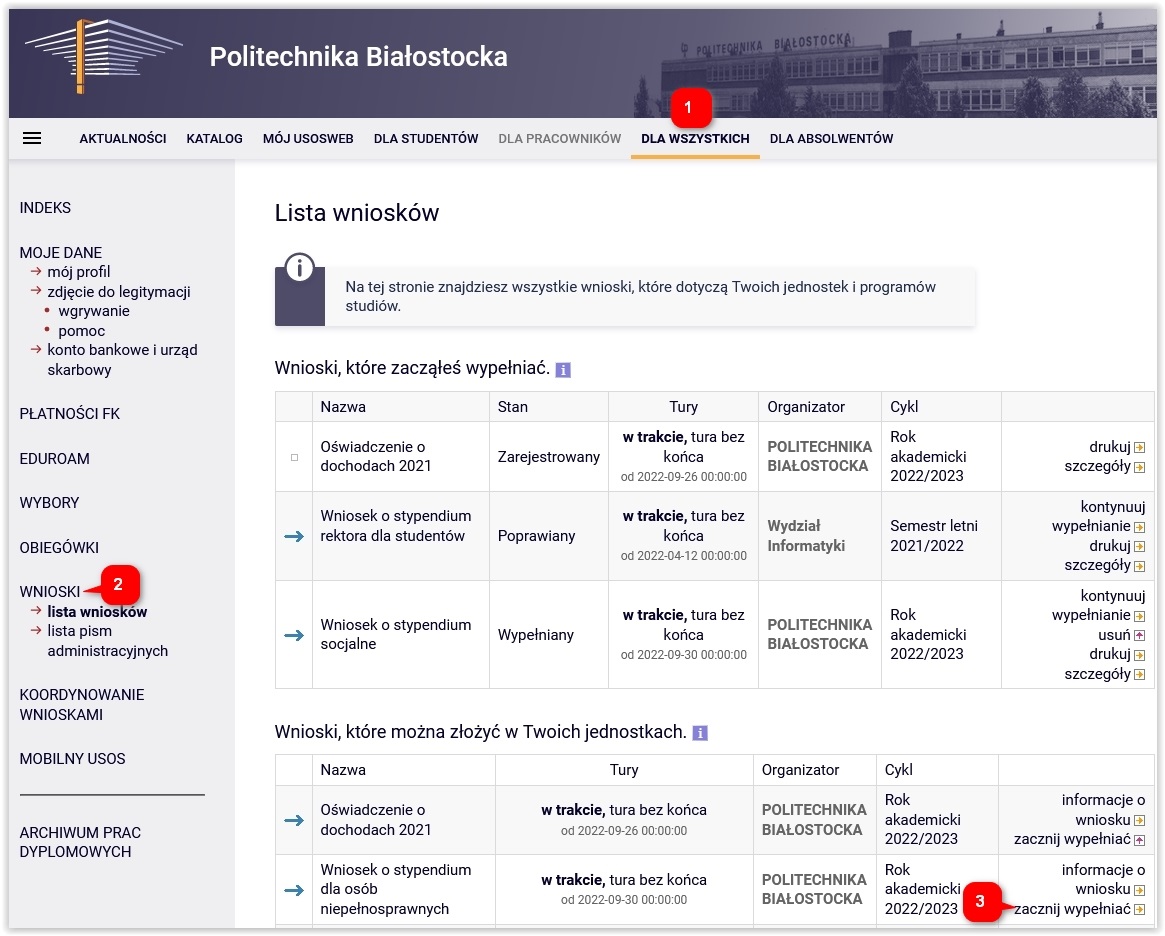
Ekran: 0 - Kierunki studiów, dane o niepełnosprawności¶
Na ekranie 0 widoczne będą kierunki studiów podejmowane na Politechnice Białostockiej. Należy podać też informacje o pozostałych studiowanych lub ukończonych kierunkach, klikając dodaj (4).
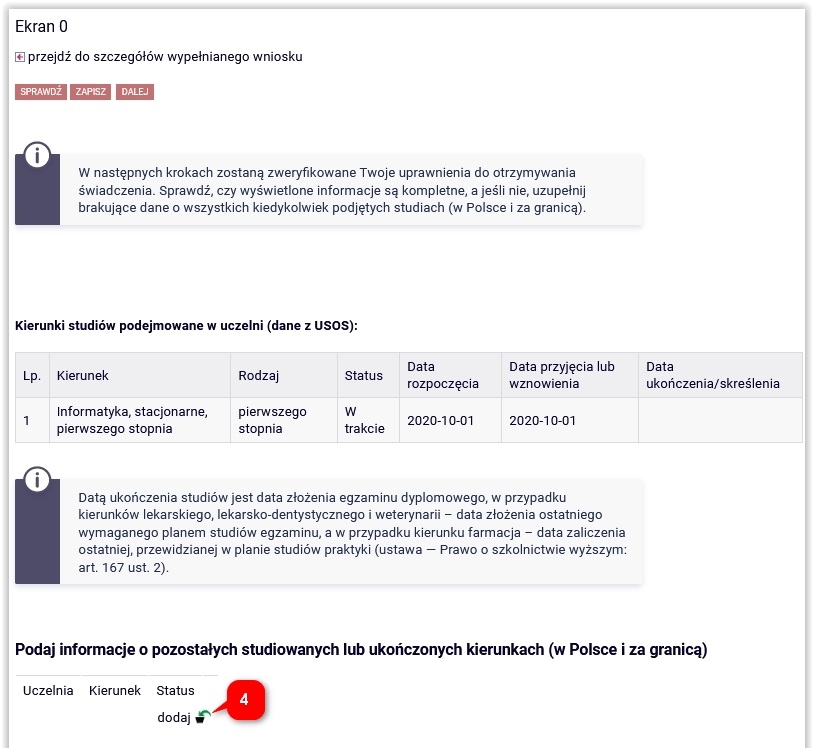
W polu Wyszukaj należy wpisać fragment lub pełną nazwę uczelni (5), wybrać ją z listy poniżej, podać kierunek, poziom, status i daty. Jeżeli jest więcej ukończonych lub studiowanych kierunków poza Politechniką Białostocką, operację należy powtarzać aż do uwzględnienia wszystkich (4).
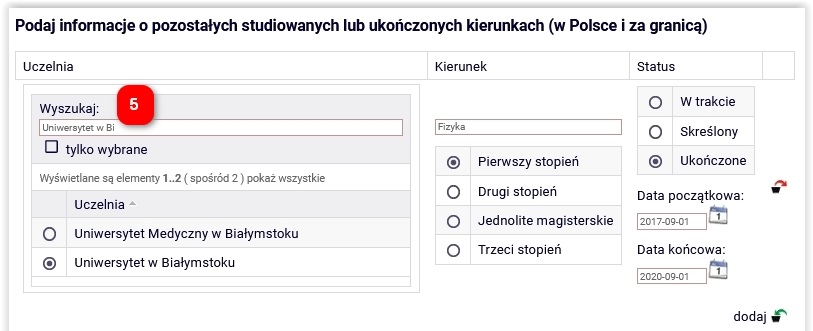
Poniżej zaznacza się kiedy powstała niepełnosprawność, jeżeli zostanie wybrana opcja w trakcie studiów lub po uzyskaniu tytułu zawodowego, trzeba będzie podać również datę powstania niepełnosprawności (6).
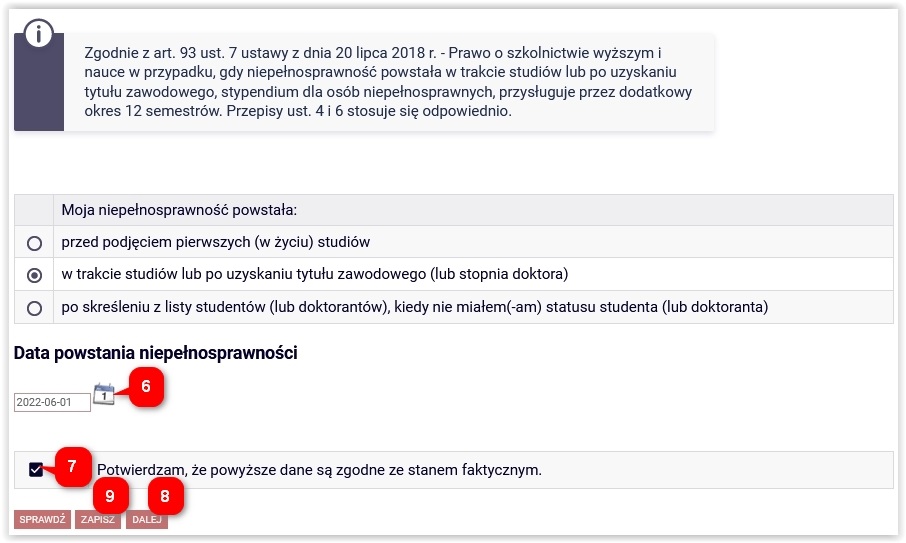
Aby przejść do następnego ekranu zaznacza się Potwierdzam, że powyższe dane są zgodne ze stanem faktycznym (7) i klika DALEJ (8). W każdym momencie można też przerwać uzupełnianie wniosku. Jeżeli klikniemy ZAPISZ (9) system zapamięta uzupełnione dane.
Aby ponownie wrócić do wypełniania, w zakładce DLA WSZYSTKICH – WNIOSKI należy kliknąć kontynuuj wypełnianie (10).

Ekran: 1 - Weryfikacja uprawnień¶
Na ekranie 1 należy wybrać kierunek na Politechnice Białostockiej, na którym ubiegamy się o stypendium. Jeżeli jest tylko jeden, zaznacza się automatycznie (11) .
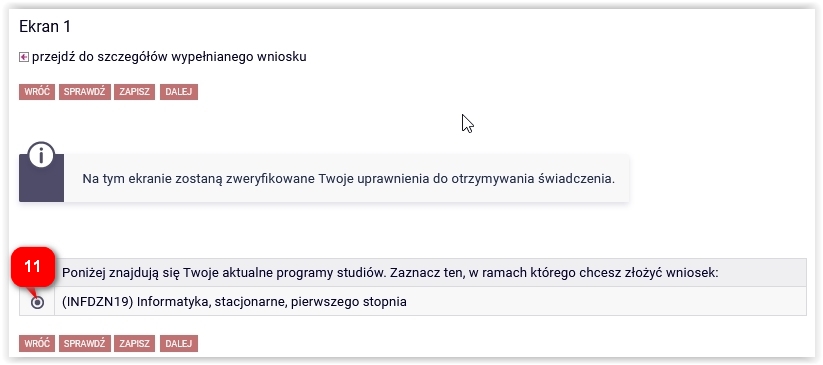
W przypadku niespełniania warunków otrzymania stypendium, a ekranie pojawi się odpowiedni komunikat (12).
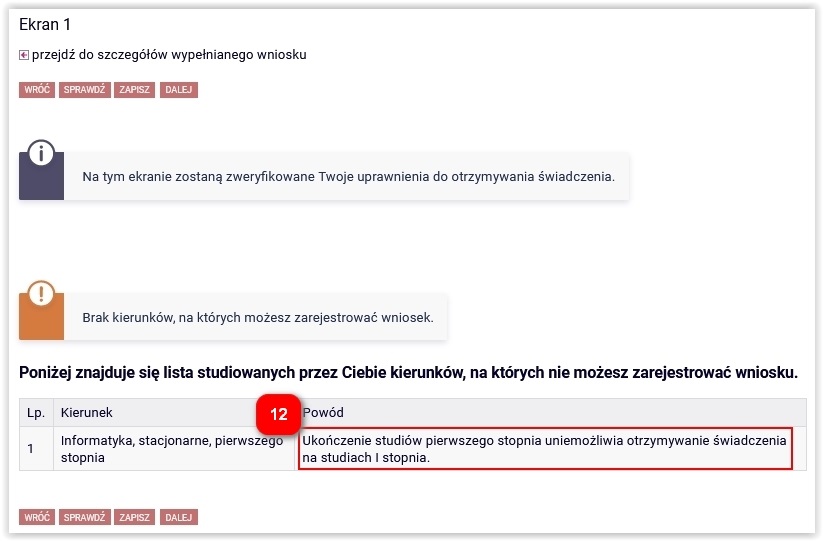
Ekran: 2 - Weryfikacja danych osobowych¶
Na ekranie 2 należy zweryfikować dane osobowe oraz ewentualnie poprosić dziekanat o ich poprawę bądź uzupełnienie (13).
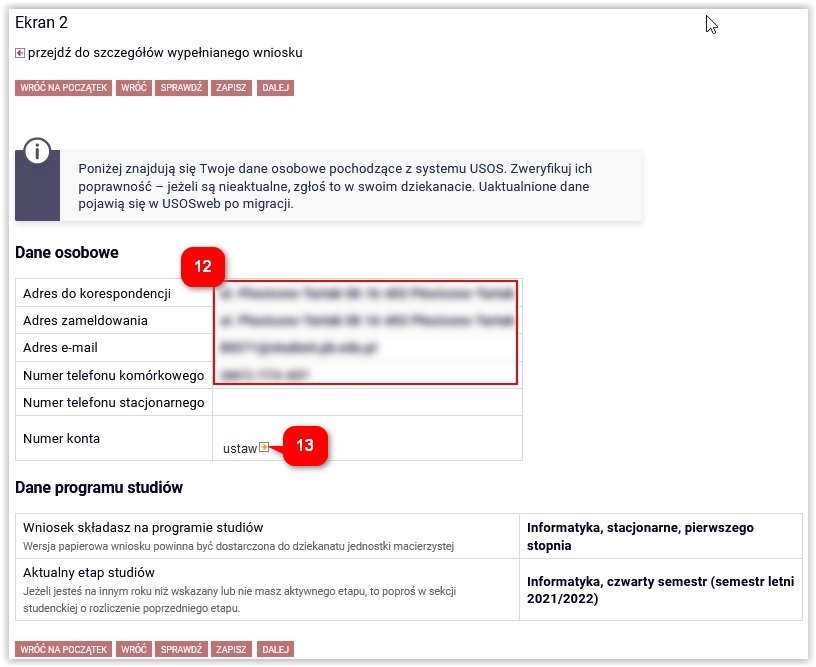
W przypadku braku numeru konta, należy kliknąć ustaw (14), co spowoduje przeniesienie do zakładki DLA STUDENTÓW – stypendia – konto bankowe studenta. Po uzupełnieniu numeru konta, można kontynuować wypełnianie wniosku (10).
Ekran: 3 - Szczegóły orzeczenia¶
Jeżeli Twoje orzeczenie jest już w systemie USOS, pojawi się na ekranie 3 (14).
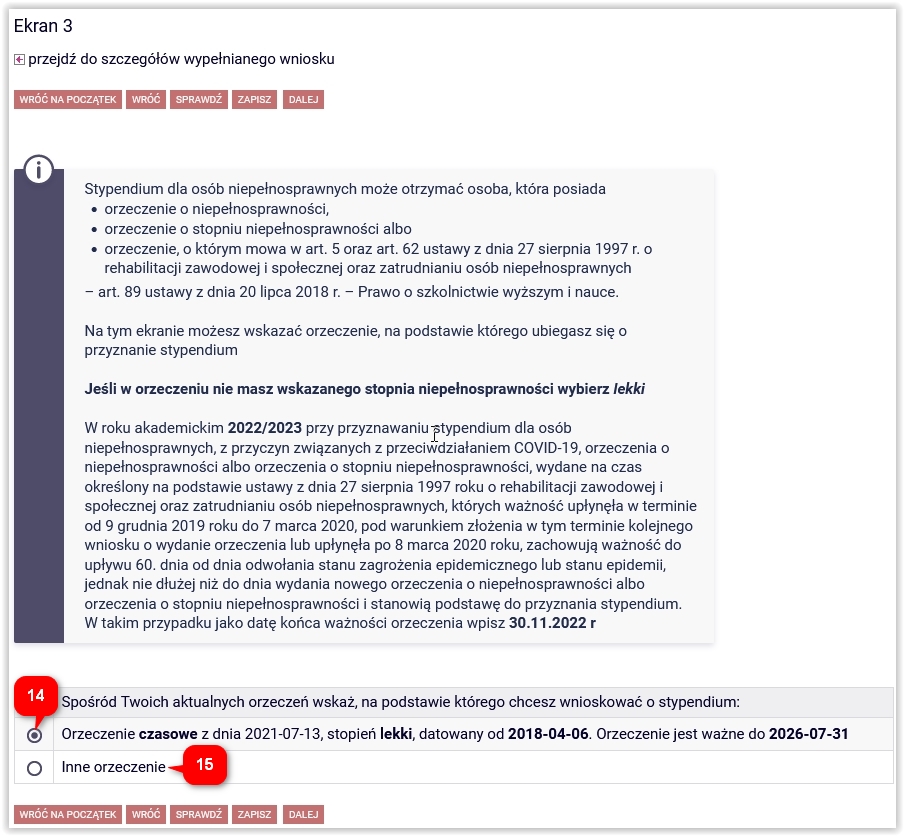
Jeżeli orzeczenie nie jest widoczne lub chcesz otrzymać stypendium na podstawie innego orzeczenia (15), system poprosi o podanie dodatkowych informacji.
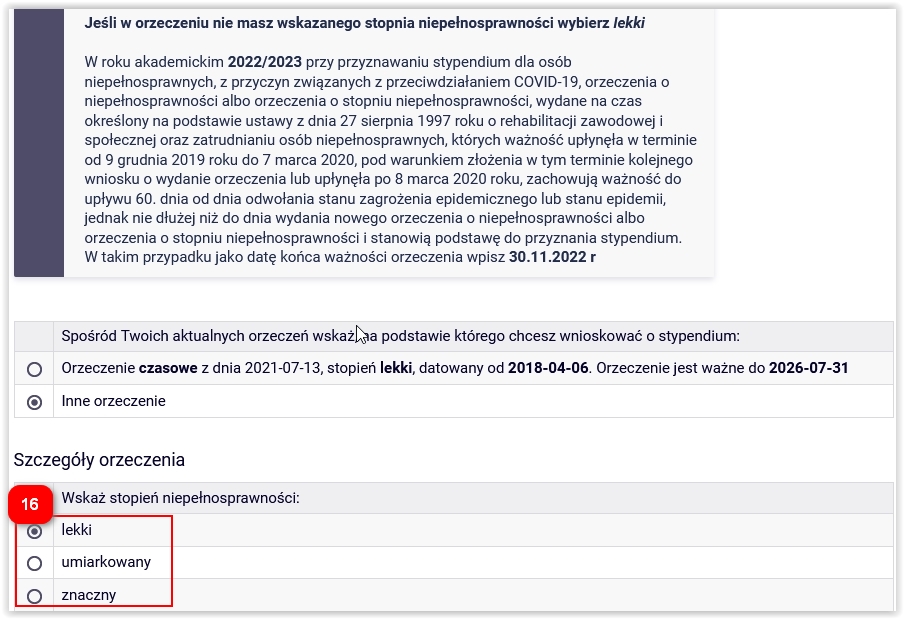
Najpierw należy wskazać stopień niepełnosprawności (16).
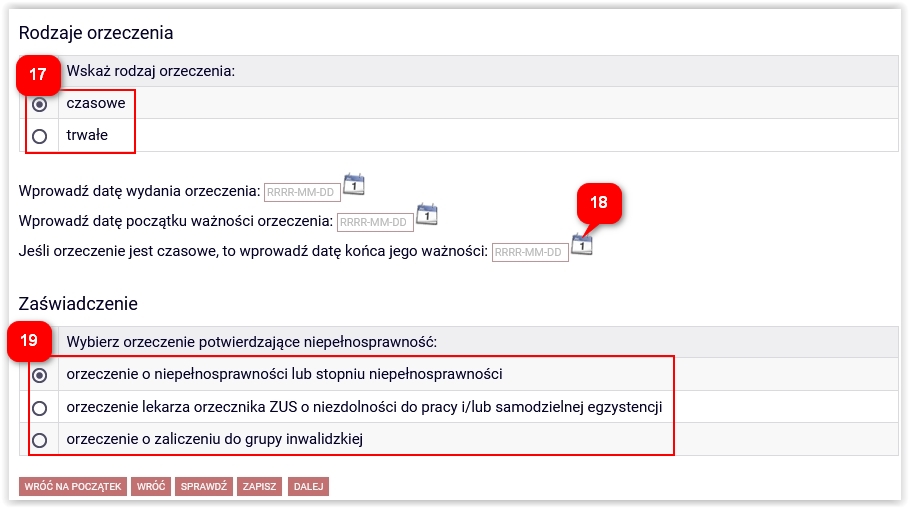
Nastepnie wybieramy rodzaj orzeczenia (17), podajemy datę wydania oraz datę początku ważności orzeczenia. W przypadku orzeczenia czasowego dodatkowo należy podać datę końca jego ważności (18). Następnie zaznaczamy rodzaj zaświadczenia potwierdzającego niepełnosprawność (19).
Ekran: 4 - Załączniki¶
Jeżeli stypendium ma być przyznane na podstawie orzeczenia, którego nie ma w systemie USOS, na ekranie 4 należy je ząłączyć w formacie pdf (20)
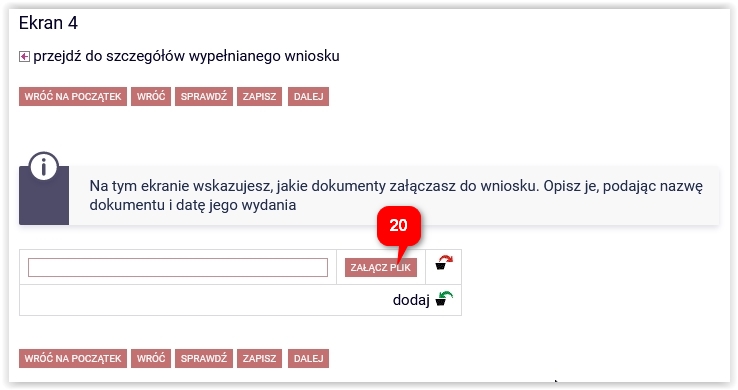
Informacje uzupełniające - oświadczenie¶
Przedostatni krok to oświadczenie. Na dole ekranu należy zaznaczyć pole Wyrażam zgodę na doręczanie pism za pomocą środków komunikacji elektronicznej...

Podsumowanie - Zarejestrowanie wniosku¶
Ostatni krok to zarejestrowanie wniosku (21). Po rejestracji nie można już nic zmienić, chyba że wniosek zostanie cofnięty do poprawy lub uzupełnienia przez koordynatora. Jeżeli istnieje potrzeba poprawy danych na poprzednich ekranach wniosku, należy kliknąć WRÓĆ (22).
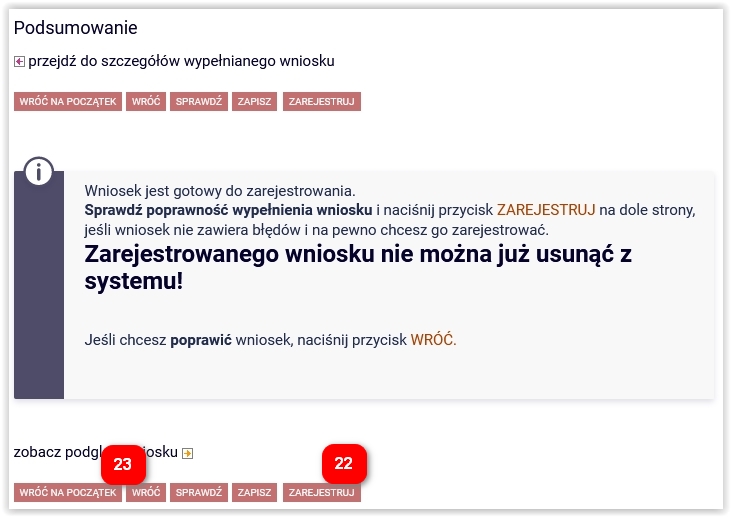
Wniosek po zarejestrowaniu należy wydrukować (23), podpisać i wraz ze wszystkimi załącznikami dostarczyć do dziekanatu.
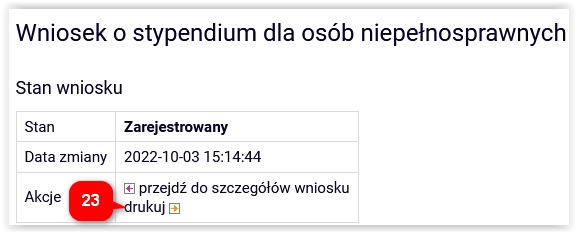
Wniosek wydrukować można również w zakładce DLA WSZYSTKICH – WNIOSKI (24).
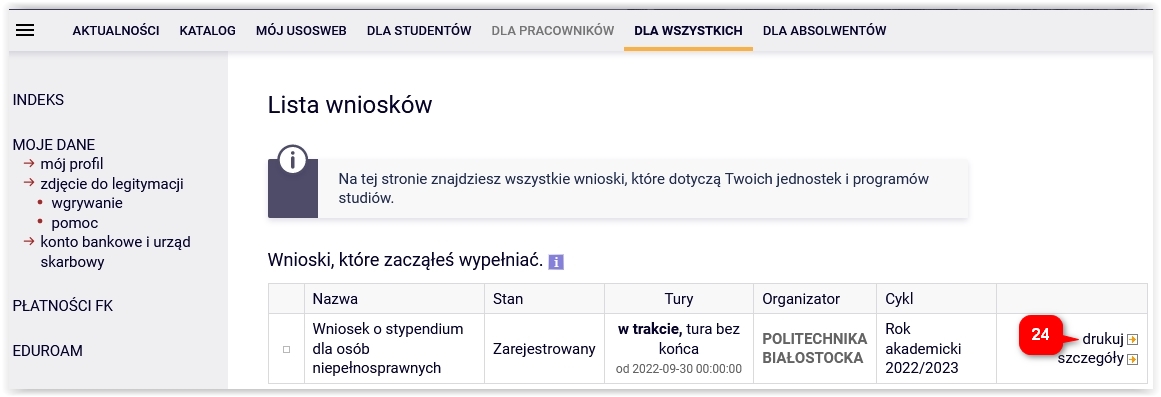
W zakładce DLA WSZYSTKICH – WNIOSKI należy również regularnie sprawdzać, czy wniosek nie został odesłany przez koordynatora do poprawy bądź uzupełnienia (25).
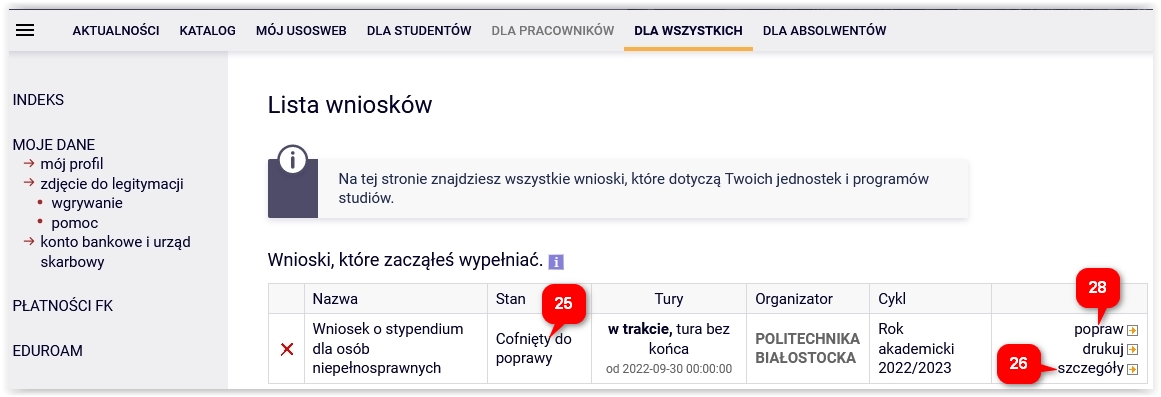
Najpierw warto przeczytać komentarz od koordynatora, który będzie widoczny w szczegółach wniosku (26), na dole ekranu, w historii zmian stanów wniosku (27).
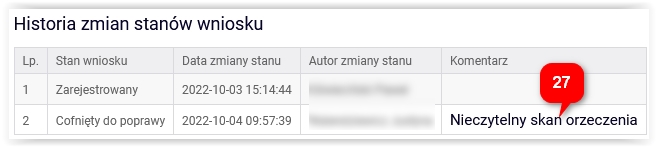
Następnie należy kliknąć popraw (28). Wniosek otworzy się ponownie na ekranie 0, klikając DALEJ przechodzi się do odpowiedniego ekranu, aby nanieść poprawki zgodnie ze wskazówkami koordynatora. Na koniec należy ponownie zarejestrować wniosek (21).
UWAGA! Masz 7 dni na dostarczenie brakujących dokumentów!
Odbiór decyzji¶
UWAGA! ODEBRANIE DECYZJI JEST WARUNKIEM WYPŁATY STYPENDIUM, MASZ NA TO 14 DNI OD POWIADOMIENIA, ALE ZRÓB TO JAK NAJSZYBCIEJ!
Na adres email zostanie przesłana wiadomość o możliwości odbioru decyzji. Można je odebrać w zakładce DLA WSZYSTKICH - WNIOSKI - lista pism administracyjnych (29), poprzez kliknięcie Odbierz (30).
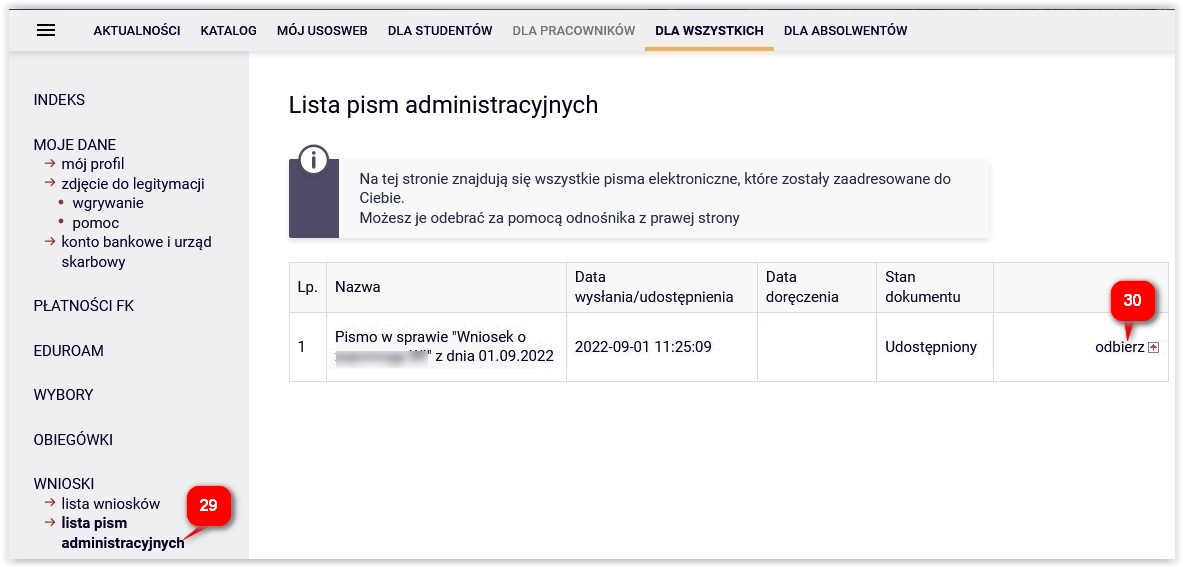
Po kliknięciu Odbierz (30) na podany adres email (31) zostanie wysłany specjalny kod autoryzacyjny. Należy odebrać maila, wpisać kod w okienku i kliknąć przycisk Podpisz potwierdzenie odbioru i odbierz pismo (32). Jeżeli wyświetlony adres email nie jest poprawny, prosimy o kontakt z dziekanatem.
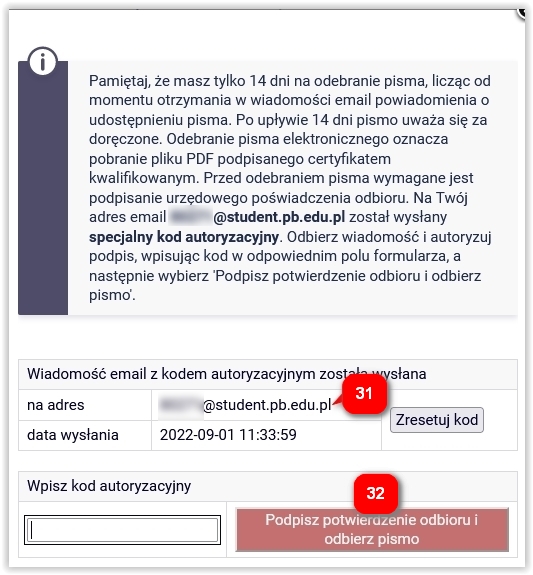
Otworzy się okienko do zapisu pliku dokumentu, który można również pobrać później korzystając z opcji pobierz podpisany pdf (33).
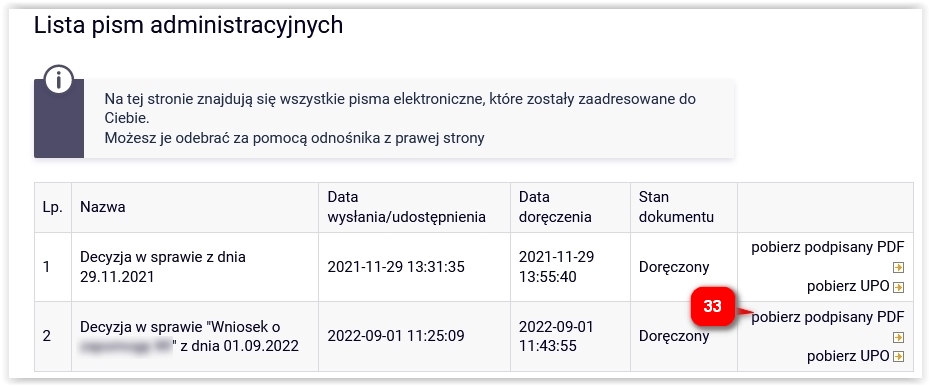
Pomoc merytoryczna – dziekanat właściwego wydziału, pomoc techniczna – k.kosciuk@pb.edu.pl.